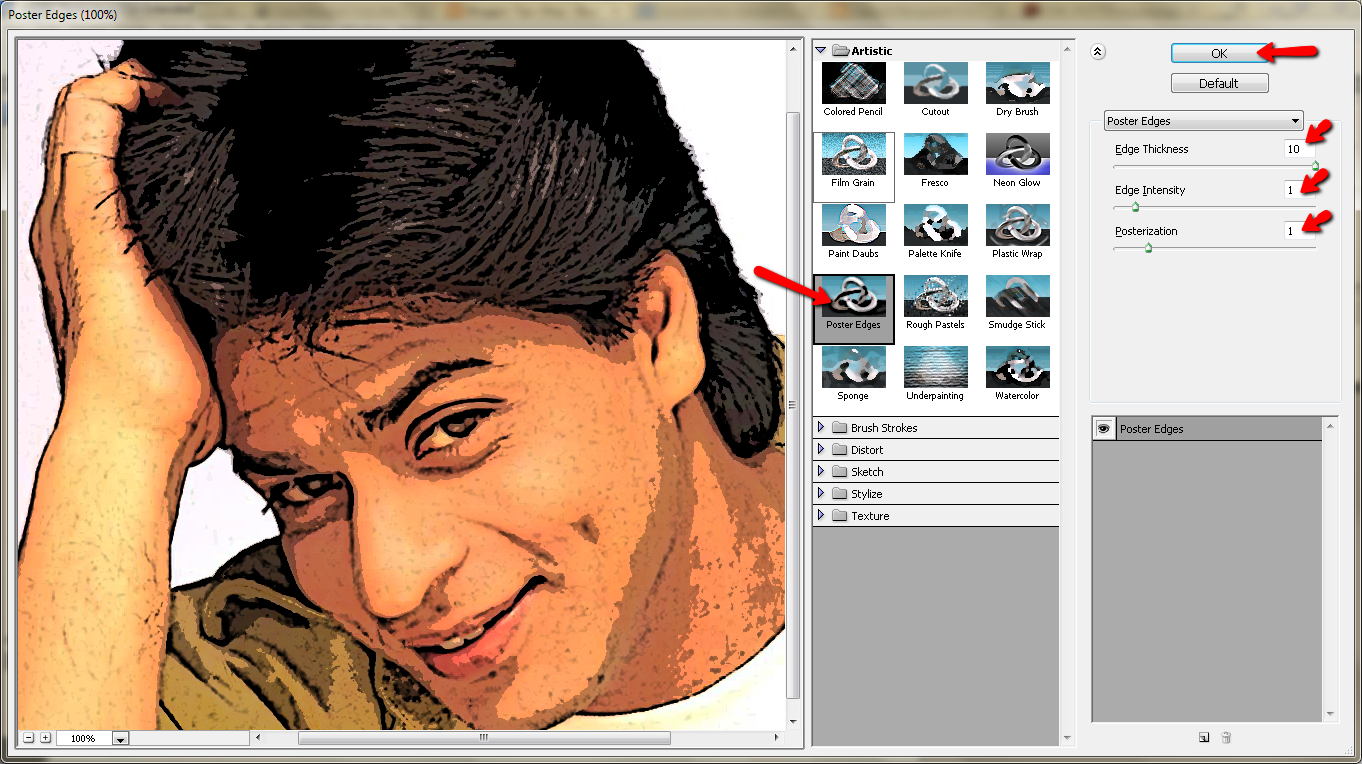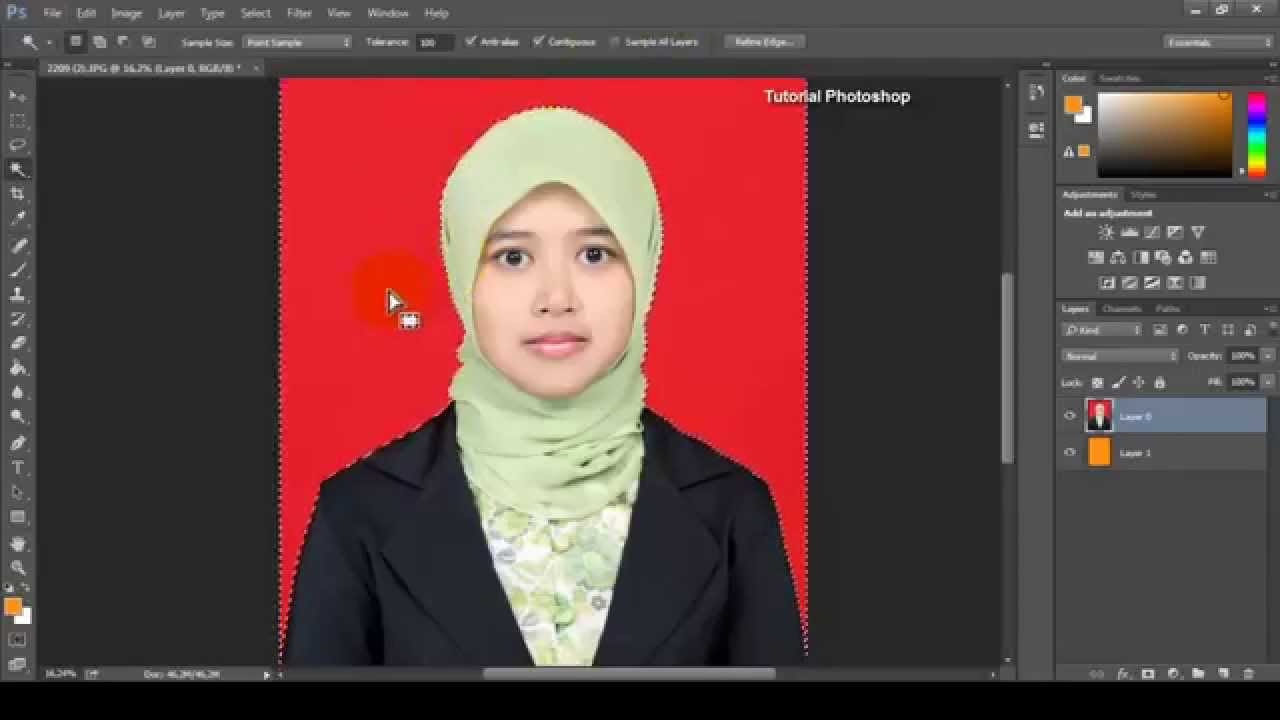KLIK DISINI UNTUK DOWNLOAD PANDUAN LENGKAP AI>>>
Ada banyak cara untuk mengedit foto agar terlihat seperti kartun menggunakan Photoshop. Dalam tutorial ini, kami akan memberikan langkah-langkah yang mudah diikuti untuk mencapai tampilan kartun yang menarik. Kami juga akan memberikan beberapa contoh hasil akhir yang bisa Anda coba sendiri.
Cara membuat foto menjadi kartun dengan Photoshop
Langkah pertama dalam mengubah foto menjadi kartun adalah memilih foto yang tepat. Pastikan foto yang Anda pilih memiliki kontras yang tinggi dan detail yang jelas. Foto dengan wajah orang atau tokoh yang diinginkan akan menghasilkan hasil yang lebih baik.
Setelah Anda memilih foto, ikuti langkah-langkah berikut:
- Buka Photoshop dan impor foto yang ingin Anda ubah.
- Duplikat layer foto sehingga Anda memiliki dua layer yang sama.
- Pada layer kedua, pergi ke menu “Filter” dan pilih “Artistic” dan “Poster Edges”. Atur pengaturan sesuai keinginan Anda dan tekan “OK”.
- Kembali ke menu “Filter” dan pilih “Artistic” dan “Cutout”. Atur pengaturan seperti yang Anda inginkan dan tekan “OK”.
- Pilih kedua layer, maka lakukan “Merge Layers” untuk menggabungkannya menjadi satu layer.
- Pilih layer tersebut dan pergi ke menu “Filter” dan pilih “Artistic” dan “Film Grain”. Atur pengaturan sesuai keinginan Anda dan tekan “OK”.
- Aktifkan layer tersebut dan pergi ke menu “Adjustments” dan pilih “Levels”. Sesuaikan level warna dan kontras hingga Anda mendapatkan hasil yang diinginkan.
- Terakhir, simpan hasil akhir sebagai file .jpg atau format lainnya.
Contoh hasil akhir:
Cara Edit Foto Jadi Kartun di Photoshop CS3
Bagi Anda yang menggunakan Photoshop CS3, berikut adalah langkah-langkah untuk mengedit foto menjadi kartun:
- Buka Photoshop CS3 dan impor foto yang ingin Anda ubah.
- Duplikat layer foto sehingga Anda memiliki dua layer yang sama.
- Pada layer kedua, pergi ke menu “Filter” dan pilih “Artistic” dan “Cutout”. Atur pengaturan sesuai keinginan Anda dan tekan “OK”.
- Pilih kedua layer dan lakukan “Merge Layers” untuk menggabungkannya menjadi satu layer.
- Gunakan “Paint Bucket Tool” untuk mewarnai bagian-bagian foto yang ingin Anda warnai.
- Terakhir, simpan hasil akhir sebagai file .jpg atau format lainnya.
Contoh hasil akhir:
Dengan mengikuti langkah-langkah di atas, Anda dapat membuat foto Anda tampak seperti kartun dengan menggunakan Photoshop. Cobalah untuk mengedit beberapa foto dan eksperimen dengan pengaturan yang berbeda untuk mencapai hasil yang diinginkan.
Sumber: Cara Membuat Foto Menjadi Kartun Dengan Photoshop Tutorial Cara – Riset
Sumber: Cara Edit Foto Jadi Kartun Di Photoshop Cs3
Gunakan kreativitas Anda dan berikanlah sentuhan pribadi pada setiap hasil akhir yang Anda buat. Anda juga dapat mencoba berbagai filter dan pengaturan lainnya yang tersedia di Photoshop untuk menghasilkan efek yang lebih menarik.
Jadi, tunggu apalagi? Segera coba tips ini dan biarkan foto Anda menjadi layaknya sebuah kartun yang indah!
If you are looking for 80s Anime Style Tutorial – Blender Npr Organic Toon Outline Tips, Hair you've visit to the right place. We have 5 Images about 80s Anime Style Tutorial – Blender Npr Organic Toon Outline Tips, Hair like Cara Edit Foto Jadi Kartun | jagophp.com, Aplikasi Mengubah Background Foto – IMAGESEE and also 80s Anime Style Tutorial – Blender Npr Organic Toon Outline Tips, Hair. Here you go:
KLIK DISINI UNTUK DOWNLOAD PANDUAN LENGKAP AI>>>
80s Anime Style Tutorial – Blender Npr Organic Toon Outline Tips, Hair
driskulin.github.io
KLIK DISINI UNTUK DOWNLOAD PANDUAN LENGKAP AI>>>
Cara Edit Foto Jadi Kartun | Jagophp.com
jagophp.com
jadi merubah karikatur mengubah sketsa mencoba mudah
KLIK DISINI UNTUK DOWNLOAD PANDUAN LENGKAP AI>>>
Cara Membuat Foto Menjadi Kartun Dengan Photoshop Tutorial Cara – Riset
riset.guru
KLIK DISINI UNTUK DOWNLOAD PANDUAN LENGKAP AI>>>
Aplikasi Mengubah Background Foto – IMAGESEE
imagesee.biz
KLIK DISINI UNTUK DOWNLOAD PANDUAN LENGKAP AI>>>
Cara Edit Foto Jadi Kartun Di Photoshop Cs3
beritapedia.clodui.com
Aplikasi mengubah background foto. Jadi merubah karikatur mengubah sketsa mencoba mudah. Cara edit foto jadi kartun
- Terungkap Cara Efektif Iklan Di Tokopedia Terbaik - June 22, 2024
- Wow! Membuat Tanda Air Di Word Wajib Kamu Ketahui - June 22, 2024
- Penting! Cara Buat Gambar Pakai Ai Terpecaya - June 22, 2024